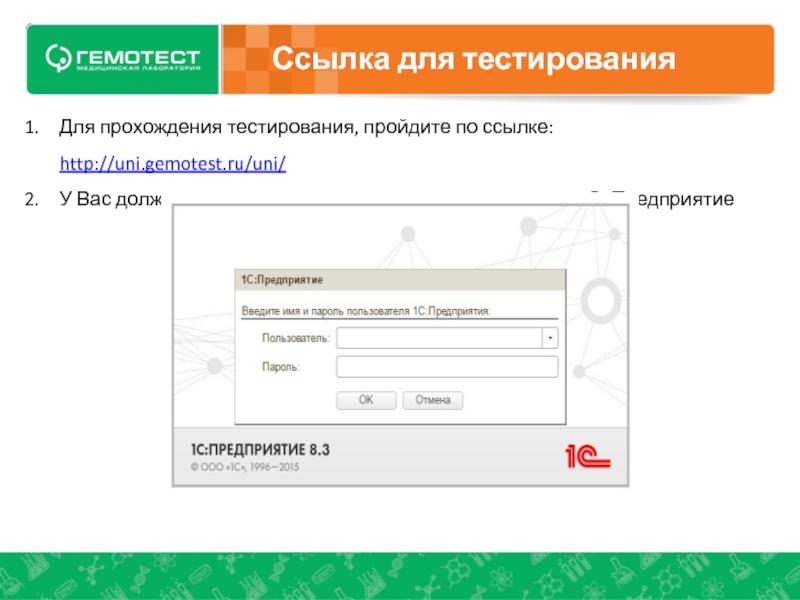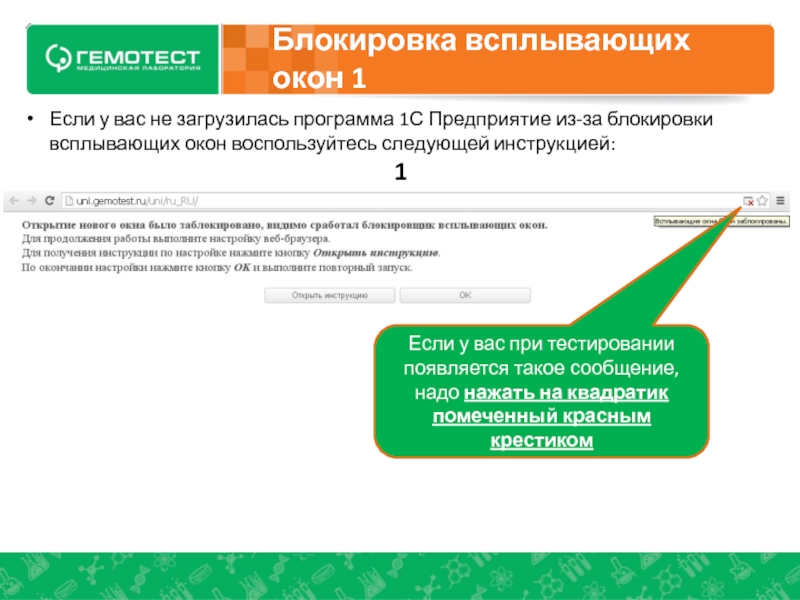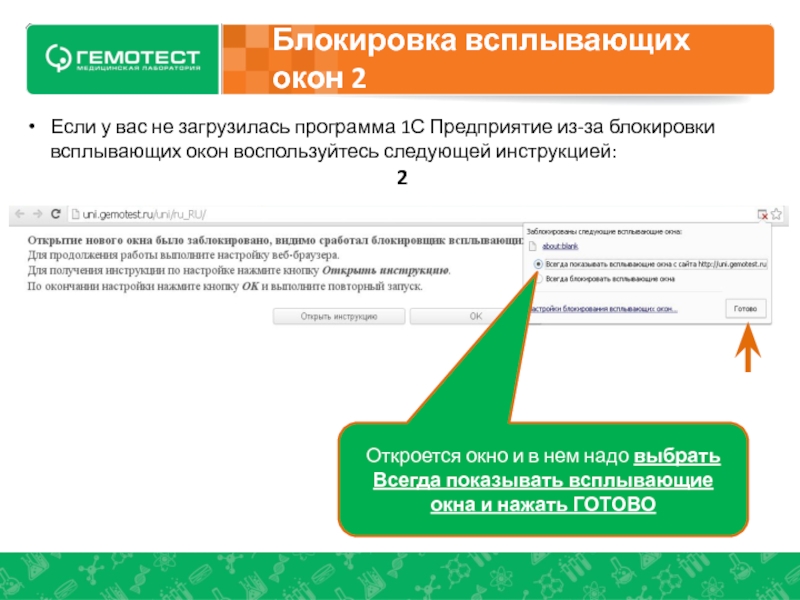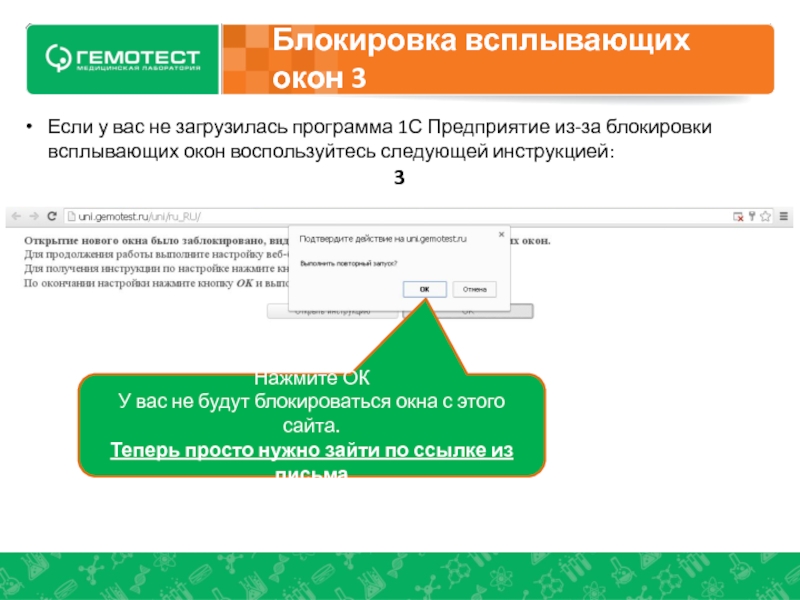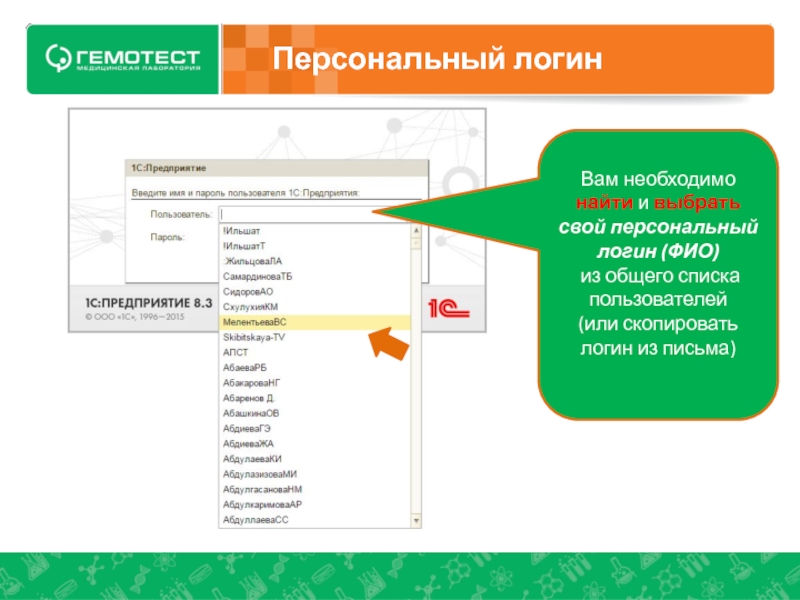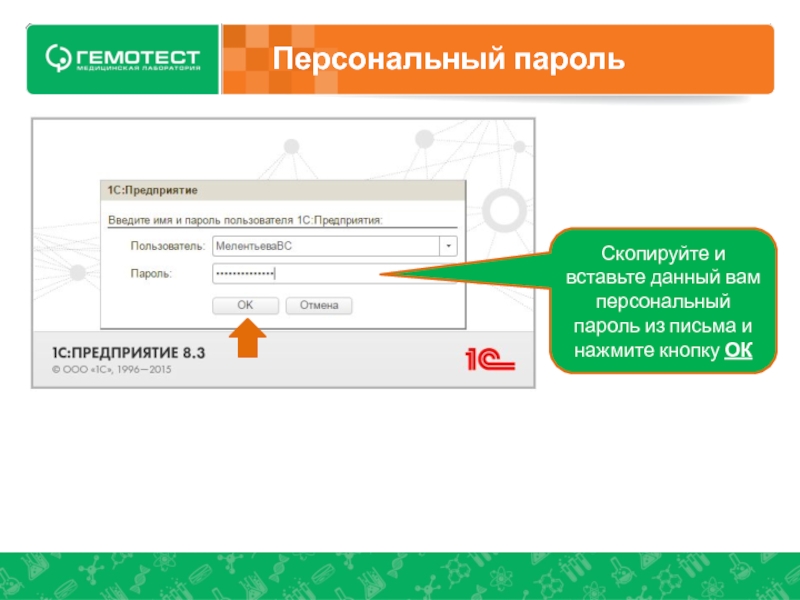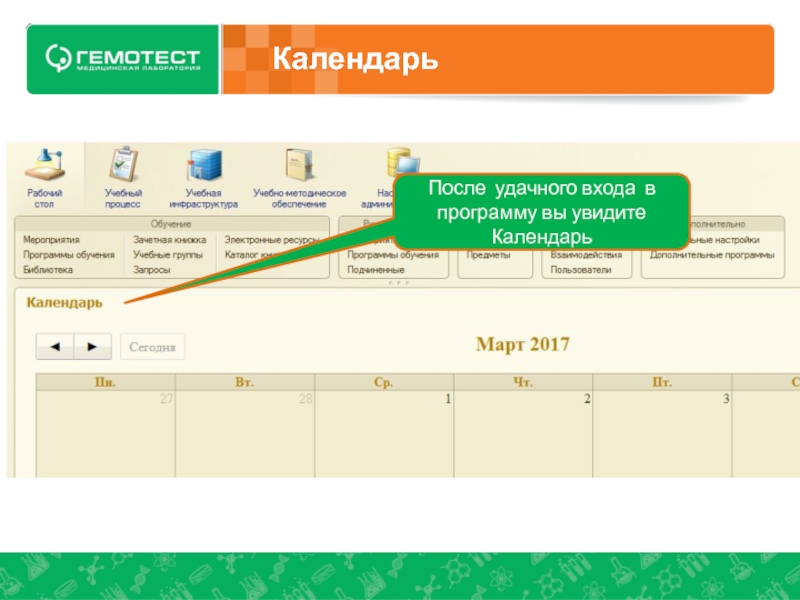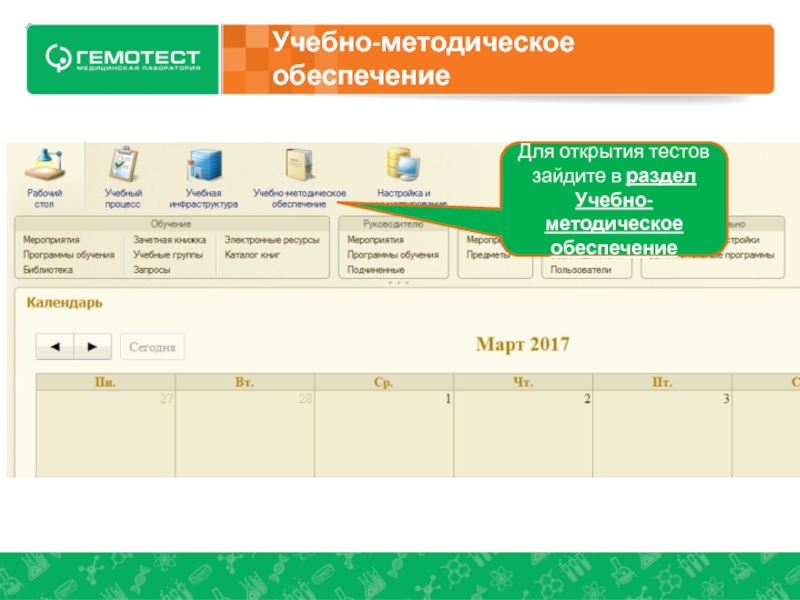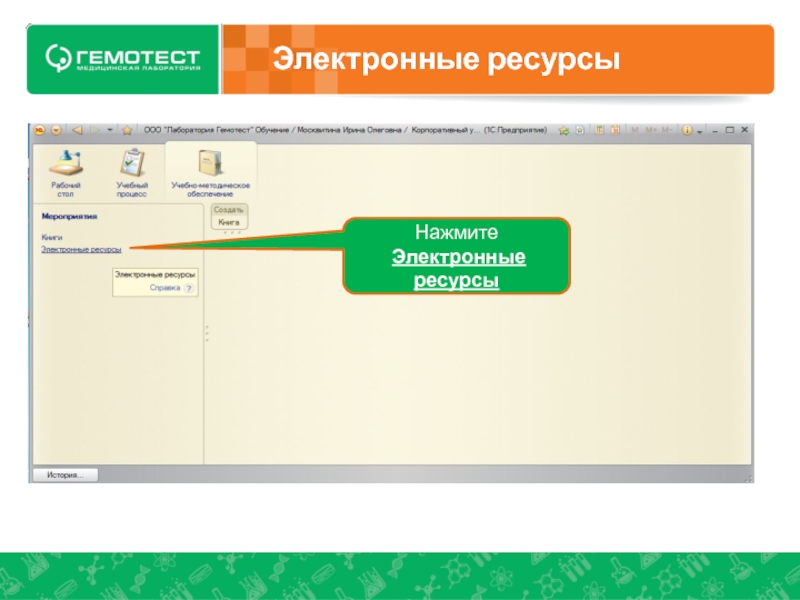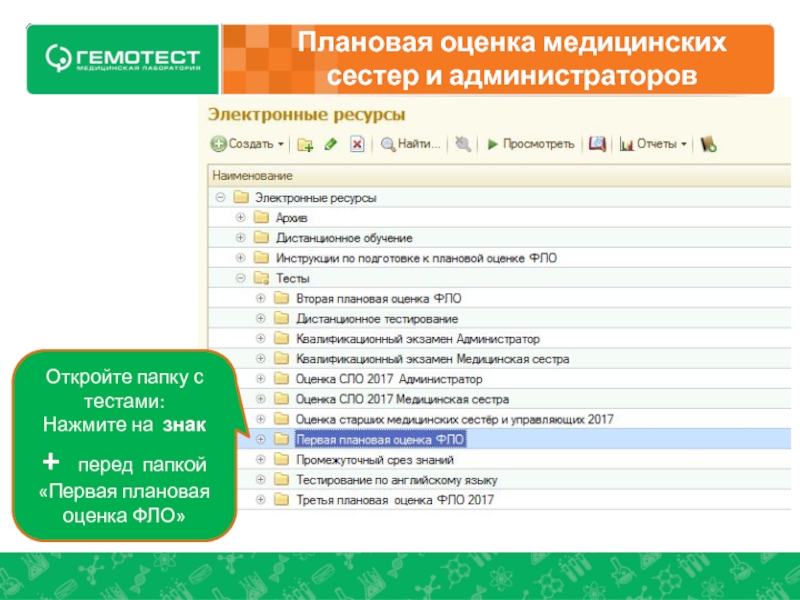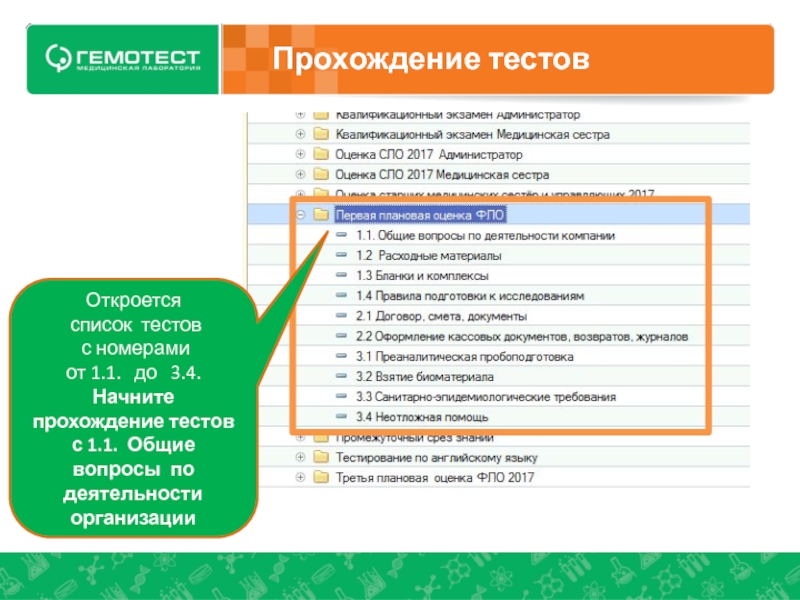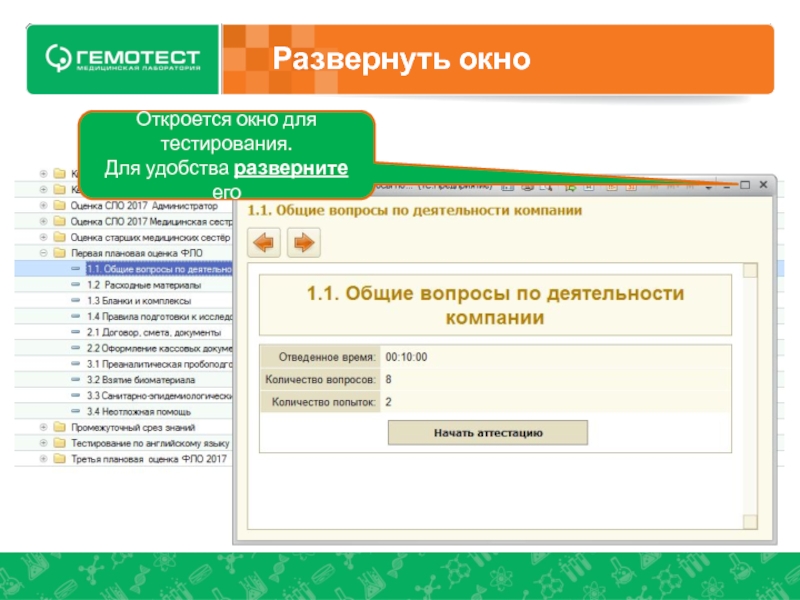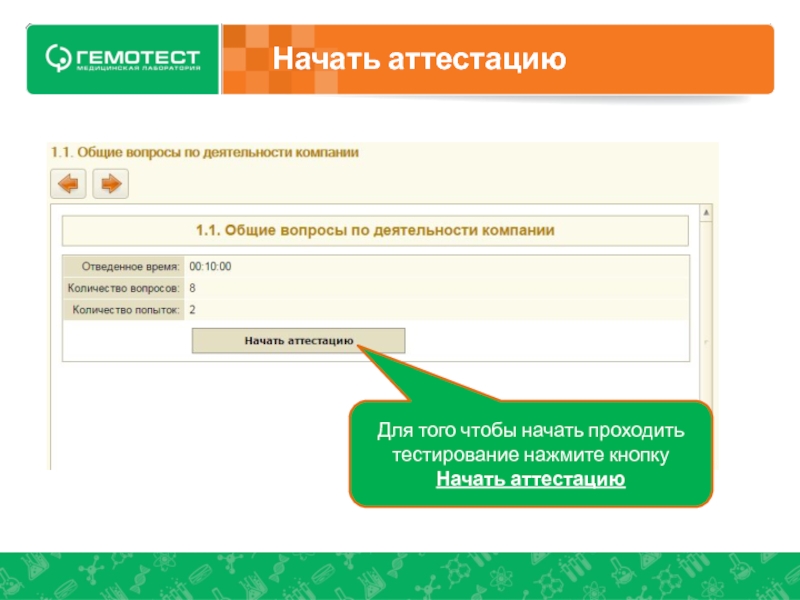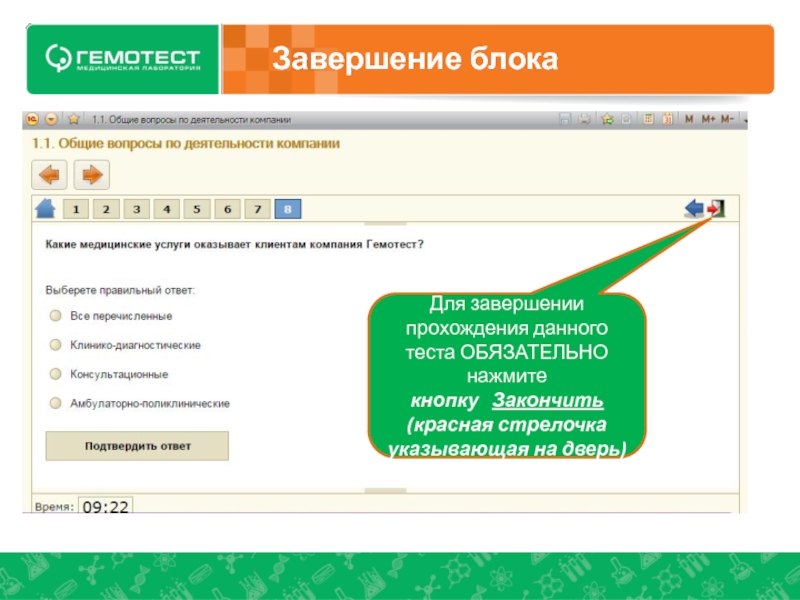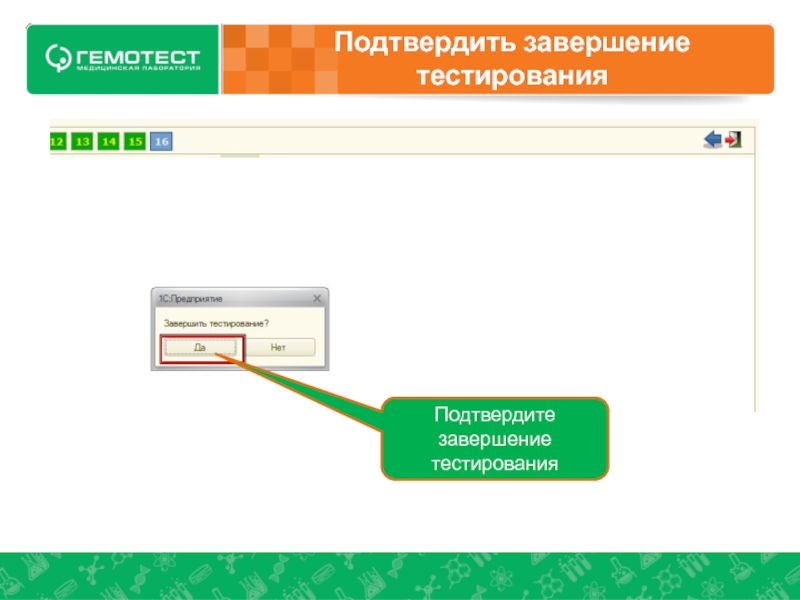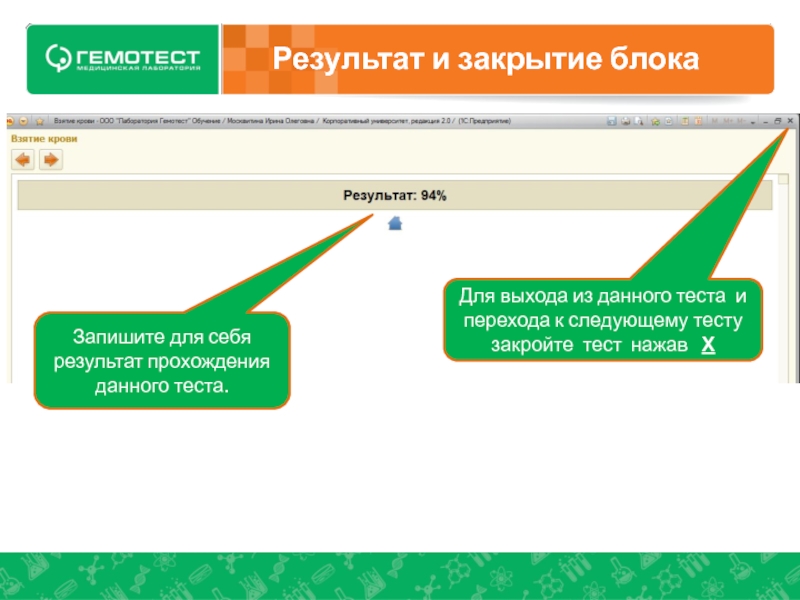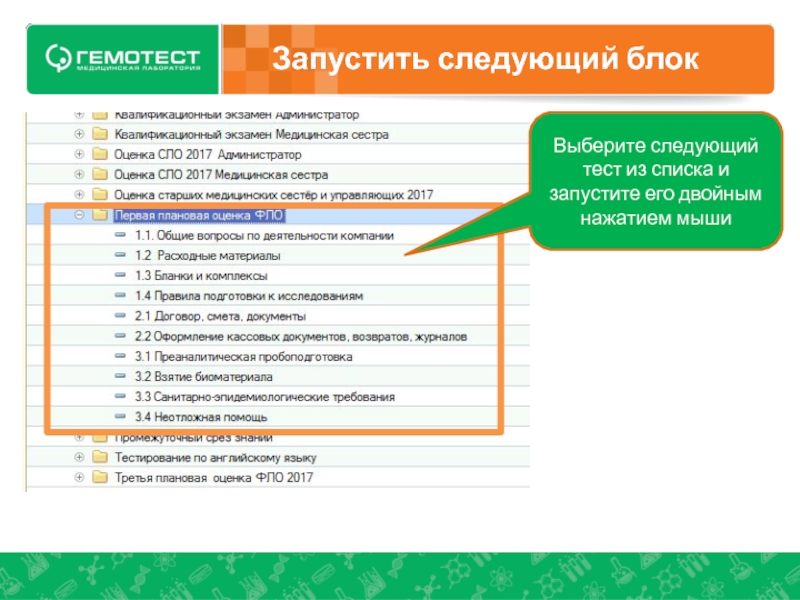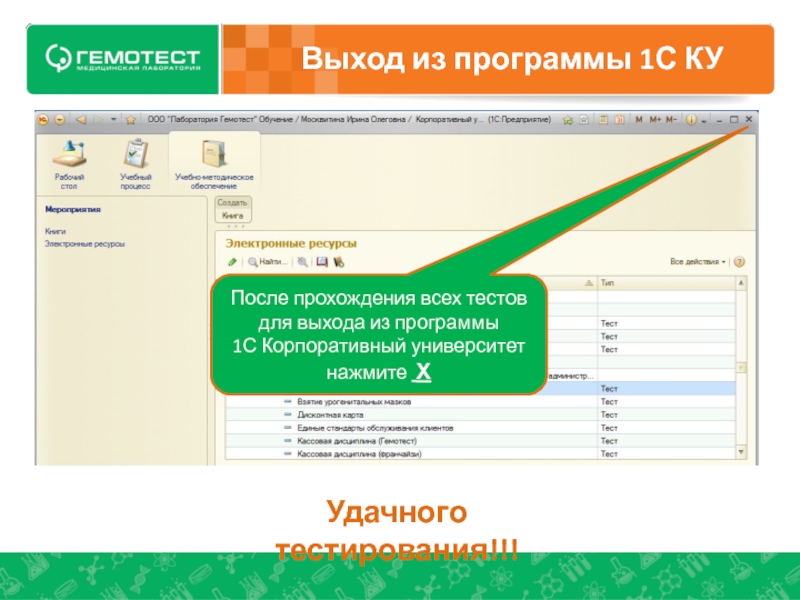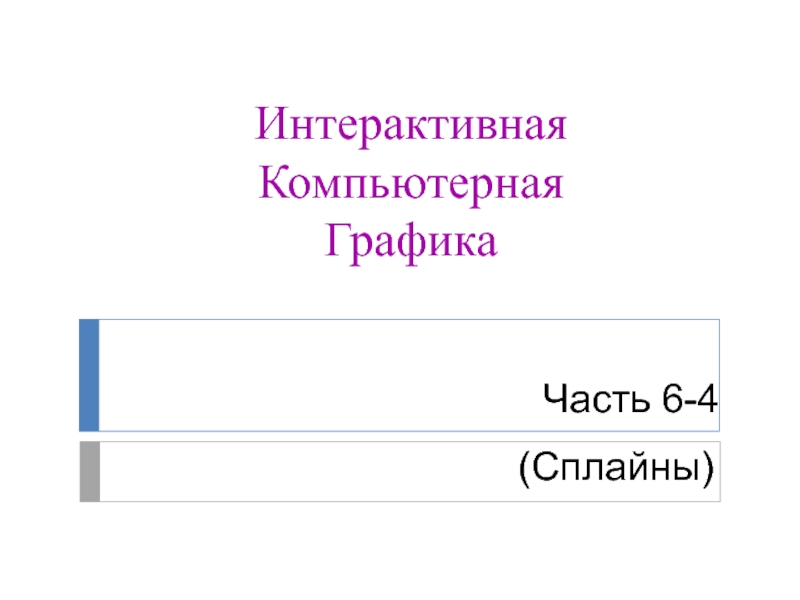- Главная
- Разное
- Дизайн
- Бизнес и предпринимательство
- Аналитика
- Образование
- Развлечения
- Красота и здоровье
- Финансы
- Государство
- Путешествия
- Спорт
- Недвижимость
- Армия
- Графика
- Культурология
- Еда и кулинария
- Лингвистика
- Английский язык
- Астрономия
- Алгебра
- Биология
- География
- Детские презентации
- Информатика
- История
- Литература
- Маркетинг
- Математика
- Медицина
- Менеджмент
- Музыка
- МХК
- Немецкий язык
- ОБЖ
- Обществознание
- Окружающий мир
- Педагогика
- Русский язык
- Технология
- Физика
- Философия
- Химия
- Шаблоны, картинки для презентаций
- Экология
- Экономика
- Юриспруденция
Правила прохождения тестов в 1С. Корпоративный университет. Первая плановая оценка ФЛО презентация
Содержание
- 1. Правила прохождения тестов в 1С. Корпоративный университет. Первая плановая оценка ФЛО
- 2. Краткая инструкция Все тестирование займет у вас
- 3. Для прохождения тестирования, пройдите по ссылке: http://uni.gemotest.ru/uni/
- 4. Если у вас не загрузилась программа 1С
- 5. Если у вас не загрузилась программа 1С
- 6. Если у вас не загрузилась программа 1С
- 7. Вам необходимо найти и выбрать свой персональный
- 8. Скопируйте и вставьте данный вам персональный пароль
- 9. После удачного входа в программу вы увидите Календарь Календарь
- 10. Для открытия тестов зайдите в раздел Учебно-методическое обеспечение Учебно-методическое обеспечение
- 11. Нажмите Электронные ресурсы Электронные ресурсы
- 12. Откройте папку с тестами: Нажмите на знак + перед словом Тесты Тесты
- 13. Откройте папку с тестами: Нажмите на
- 14. Откроется список тестов
- 15. Откроется окно для тестирования. Для удобства разверните его Развернуть окно
- 16. Для того чтобы начать проходить тестирование нажмите кнопку Начать аттестацию Начать аттестацию
- 17. Переключаться между вопросами нельзя, пропущенные без ответа
- 18. Завершение блока Для завершении прохождения данного теста
- 19. Подтвердить завершение тестирования Подтвердите завершение тестирования
- 20. Для выхода из данного теста и перехода
- 21. Выберите следующий тест из списка и запустите его двойным нажатием мыши Запустить следующий блок
- 22. После прохождения всех тестов для выхода из
Слайд 1Правила прохождения тестов в 1С Корпоративный университет
первая плановая оценка ФЛО
Департамент управления
Слайд 2Краткая инструкция
Все тестирование займет у вас от 40 минут до 1,5
Выделите время на прохождение тестов тогда, когда вы не будете ни на что отвлекаться.
При прохождении тестирования вы можете:
Повторно пройти тест при техническом сбое. Максимальное количество попыток прохождения тестов – две.
Обратиться к организатору тестирования при технических затруднениях с тестированием в программе «1С Корпоративный университет».
При прохождении тестов запрещено:
Пользоваться какими-либо источниками информации.
Разговаривать с другими участниками тестирования.
Пользоваться мобильным телефоном или отвечать на звонки или сообщения.
Слайд 3Для прохождения тестирования, пройдите по ссылке: http://uni.gemotest.ru/uni/
У Вас должно открыться окно
Ссылка для тестирования
Слайд 4Если у вас не загрузилась программа 1С Предприятие из-за блокировки всплывающих
1
Если у вас при тестировании появляется такое сообщение, надо нажать на квадратик помеченный красным крестиком
Блокировка всплывающих окон 1
Слайд 5Если у вас не загрузилась программа 1С Предприятие из-за блокировки всплывающих
2
Откроется окно и в нем надо выбрать
Всегда показывать всплывающие окна и нажать ГОТОВО
Блокировка всплывающих окон 2
Слайд 6Если у вас не загрузилась программа 1С Предприятие из-за блокировки всплывающих
3
Нажмите ОК
У вас не будут блокироваться окна с этого сайта.
Теперь просто нужно зайти по ссылке из письма
Блокировка всплывающих окон 3
Слайд 7Вам необходимо найти и выбрать свой персональный логин (ФИО)
из общего
(или скопировать логин из письма)
Персональный логин
Слайд 8Скопируйте и вставьте данный вам персональный пароль из письма и нажмите
Персональный пароль
Слайд 10Для открытия тестов зайдите в раздел Учебно-методическое обеспечение
Учебно-методическое обеспечение
Слайд 13Откройте папку с тестами:
Нажмите на знак + перед
«Первая плановая оценка ФЛО»
Плановая оценка медицинских сестер и администраторов
Слайд 14
Откроется
список тестов
с номерами
от 1.1. до
Начните прохождение тестов с 1.1. Общие вопросы по деятельности организации
Прохождение тестов
Слайд 16Для того чтобы начать проходить тестирование нажмите кнопку
Начать аттестацию
Начать аттестацию
Слайд 17Переключаться между вопросами нельзя, пропущенные без ответа вопросы программа считает как
Внимательно прочитайте вопрос и выберете верный ответ .
Нажмите кнопку: Подтвердить ответ
Оставшееся время на прохождение данного теста
Подтвердить ответ
Слайд 18Завершение блока
Для завершении прохождения данного теста ОБЯЗАТЕЛЬНО нажмите
кнопку Закончить
Слайд 20Для выхода из данного теста и перехода к следующему тесту закройте
Запишите для себя результат прохождения данного теста.
Результат и закрытие блока
Слайд 21
Выберите следующий тест из списка и запустите его двойным нажатием мыши
Запустить
Слайд 22После прохождения всех тестов для выхода из программы
1С Корпоративный университет
нажмите
Выход из программы 1С КУ
Удачного тестирования!!!